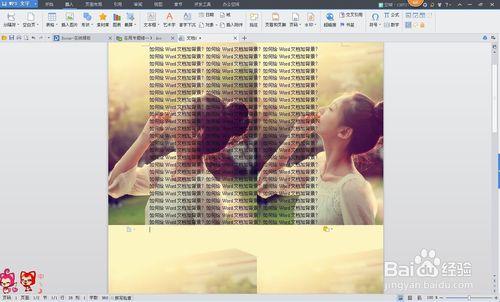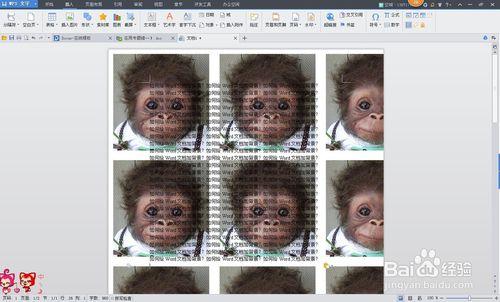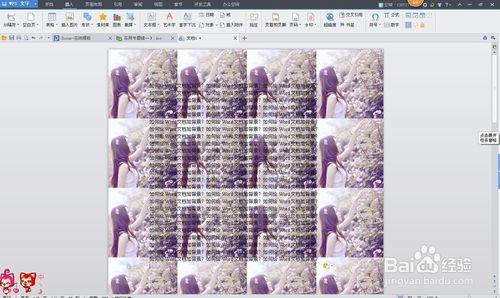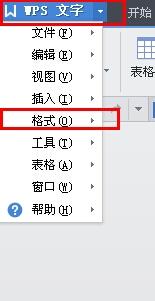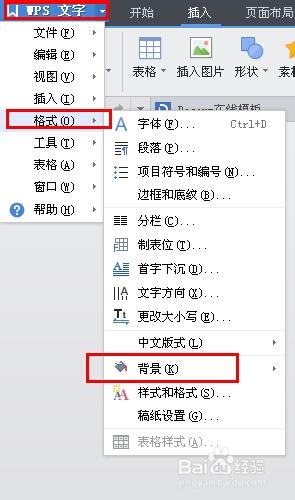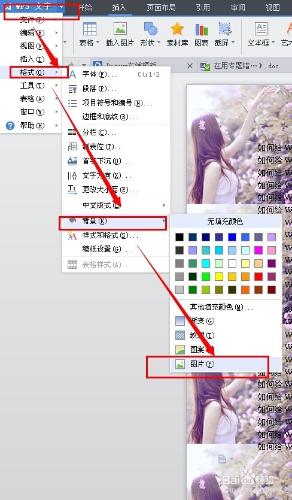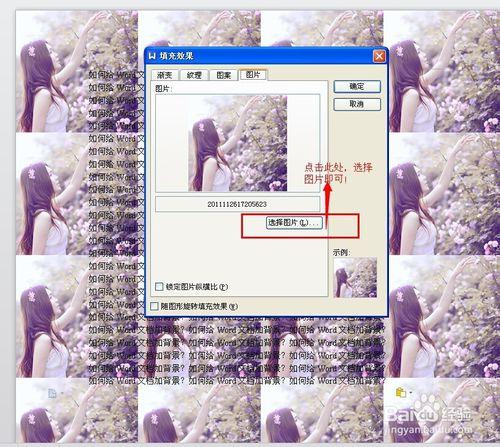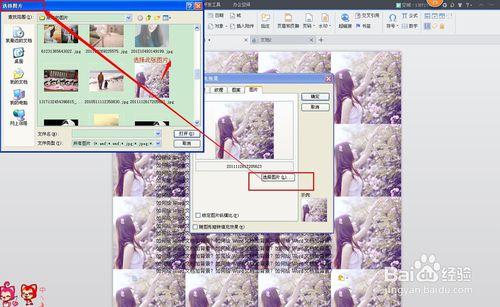不管是word還是WPS,都是統一的白色背景圖片,長時間辦公的朋友們,可能會感覺有些無趣,那麼如何改變背景圖片呢?下面我們一起來看看具體操作流程,希望小小的改變能給朋友們的工作帶來樂趣。
工具/原料
WPS表格和WPS文字
自己喜歡的圖片
方法/步驟
不管是WPS還是WPS表格改變背景的方式都是一樣的,現在先以WPS作為演示案例,開啟WPS文件,在左邊最上方我們將看到“WPS文字”點選後面的小按鈕,即可出現下拉列表。
在“WPS”下拉列表中選擇“格式”,然後在“格式”右側也會出現相應的子欄目,此時我們選擇靠下方的“背景”,操作流程,如圖所示。
點選選擇“背景”,右側也同樣會出現子欄目,選擇最下端的“圖片”。備註:文件上面顯示的圖片為小編本人選擇的背景圖片,正常情況下,底色因為白色圖片,但並不影響整體操作。
如圖所示,點選“圖片”之後將會出現“填充效果”,點選“選擇圖片”,選擇你自己喜歡的圖片,但建議圖片的選擇儘量清新淡雅,如為保護眼睛,可以選擇黃色或者是藍色的圖片,不宜選擇過於花哨的圖片,備註:簡介所展示幾張背景圖片,僅為展示效果,並不適合做背景圖片,請勿仿效!
注意事項
如對一文件更換背景,更換背景的範圍僅為此文件,其他文件如需更換,另行更換!
此設定背景圖片的方式,同樣適用WPS表格和WPS文字。